Linux'ta Önyüklenebilir Windows 10 Sürücüsü Nasıl Oluşturulur?
İçerik:

Bir önyüklenebilir Windows 10 sürücüsü oluşturabilirsiniz.Rehberimizi takip eden Linux makinesi. Okuyucuları süreç boyunca ele alacağız ve size nasıl çalıştığını göstereceğiz. Microsoft, bunu bir Windows PC'de mümkün kılmak için birkaç adım attı, ancak Linux veya macOS makineleri için mevcut değildir. Microsoft'un çapraz platform için uyumlu bir Windows 10 oluşturma aracı yapmayı da düşünmesi gerektiğini düşünüyorum. Linux OS'de Windows 10 sürücüsünde nasıl önyüklenebilir bir sürücü oluşturabileceğinizi inceleyelim.
↑ Önyüklenebilir bir Windows 10 Sürücüsü Oluşturmak için neye ihtiyacınız var?
Okuyucular kendilerini hazırlamalıdırlar.çok çeşitli Linux dağıtımları ve gereksinimleri. Sürücüyü Windows 10 kurulumu ve kurulumu için hazırlamanıza ve hazırlamanıza yardımcı olacağız.
↑ Linux Makinesi:
Ubuntu 20.4 LTS, Debian, Plasma 5 ve KDE tabanlı Feren OS kullanıyoruz. Ubuntu açık kaynak kodu üzerine kurulu herhangi bir Linux makinesini kullanabilirsiniz.
↑ Çıkarılabilir sürücü:
Kullanıcıların USB Flash gibi çıkarılabilir bir sürücüye ihtiyacı vardırBilgisayarınızın tanıyabileceği Sürücü, SD Kart, Harici Sürücü ve diğer depolama aygıtları. Unutmayın, bu yöntem UEFI anakartlarda çalışacaktır ve eski BIOS'ta çalışabilir veya çalışmayabilir.
↑ Diskler:
Ubuntu,makinedeki depolama sürücülerini yönetmek için kullanıcılar. Ubuntu'da her zaman sevmişimdir, ancak çoğu dağıtımda yoktur ve GParted ile değiştirilmiştir. Yükle "Gnome Diskleri”Programı Linux makinesinde çünkü bu durumda kullanacağımız şey bu.
↑ Windows ISO Dosyası:
Windows 10'u indirmek için birçok kaynak varçevrimiçi, ancak üçüncü taraf kaynaklardan kaçınmalısınız. Güvenli bir dosya olarak çevrimiçi reklamı yapılan değiştirilmiş Windows ISO dosyalarını bulduk, durum böyle değildi. Windows ISO sürümünü resmi siteden nasıl indirip kurabileceğinizi size göstereceğiz.
Bu işe yaramazsa, nasıl oluşturduğumuzla ilgili diğer eğiticimize göz atabilirsiniz. Ubuntu'da Windows 10 makinesi ve önyüklenebilir bir sürücü oluşturun.
↑ Windows 10 ISO Dosyasını İndirin
Okuyuculara, ISO dosyasının Microsoft sitesinden nasıl indirileceği ve yerel depolamaya nasıl kaydedileceği konusunda rehberlik etmemize izin verin.
Aşama 1: Aramak "Windows 10 indirmeLinux tabanlı bir masaüstü tarayıcısından arama motorunda ".

Adım 2: Microsoft sayfası, Windows olmayan bir makinede olduğunuzu anlayacak kadar yeteneklidir.
Site bir indirme seçeneği sunacaktır, bu nedenle aşağı kaydırarak bir sürüm seçin ve ardından "Onaylamak"İndirme seçeneğini ortaya çıkarmak için.

Aşama 3: Dili seçin ve ardından "Onaylamak" devam etmek.

4. Adım: Şimdi, ISO dosyasını indirmeye başlamak için 32 bit veya 64 bit seçin.
32 bit: 4 GB'a kadar RAM'i destekler
64 bit: En yüksek RAM kapasitesini destekler

Yazılım desteğine bağlı olarak ISO dosyasını indirmelisiniz çünkü birçok program 32 bit sürümü desteklemiyor.
↑ Flash Sürücüyü veya Çıkarılabilir Sürücüyü Hazırlayın
Çıkarılabilir sürücüyü daha sonra engellemeyeceğinden emin olmak için silmelisiniz. Pek çok sürücü tehditlerle boğuşuyor ve bunlardan kurtulmalısınız ve virüs Linux bilgisayarlarda nadir değildir.
Aşama 1: Çıkarılabilir sürücüyü Linux makinesine bağlayın.
Adım 2: Aç "Diskler"Veya makineye kurabilirsiniz Gnome Diskleri bir Linux makinesinde.
Aşama 3: Çıkarılabilir sürücüyü seçin ve üç noktalı menüyü tıklayın ve "BiçimSüreci başlatmak için ”.
Not: Çıkarılabilir sürücüdeki verileri yedekleyin çünkü program Windows önyüklenebilir sürücü oluşturmak için bölümleri silecektir.

4. Adım: Yeni bir pop-up görünecek ve "Biçim" devam etmek.

Adım 5: Ekranda başka bir açılır pencere belirecek ve sürücüyü onaylayacak ve ardından "Biçim"Bitirmek için.

6. Adım: Çıkarılabilir sürücünüz temizlenir ve biçimlendirilir. Tıkla + simgesi kullanılabilir bir bölüm oluşturmak için.

7. Adım: Varsayılan ayarlarla uğraşmayın ve "Sonraki" devam etmek.
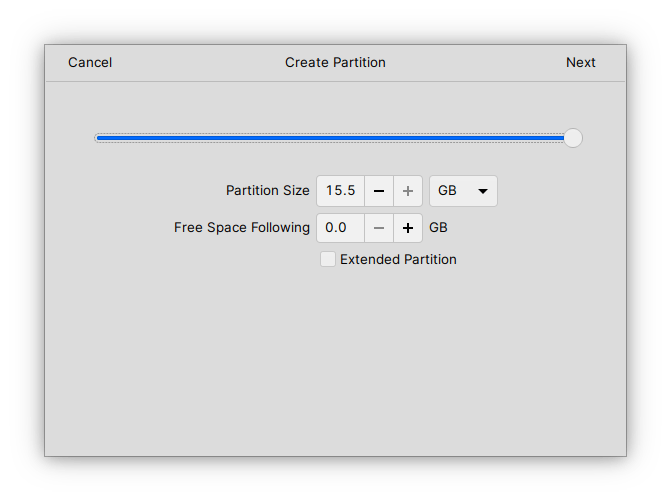
8. Adım: Yaz "Cilt Adı"Ve"Oluşturmak" devam etmek.

9. Adım: Çıkarılabilir sürücü hazır ve hazır.

Çıkarılabilir sürücü hazırdır ve ISO dosyası indirilene kadar bağlı tutabilir veya kaldırabilirsiniz.
↑ Önyüklenebilir Windows Flash Sürücü Nasıl Oluşturulur?
Bir Linux makinesinde önyüklenebilir bir Windows sürücüsü oluşturmak için bizi takip edin.
Aşama 1: Sürücüyü makineye bağlayın ve ardından ISO dosyasını seçmek için tıklayın ve daha fazla seçenek görüntülemek için sağ tıklayın. "Seçmelisiniz"Bununla açDaha fazla seçenek görmek için ”.
Adım 2: "Disk Görüntü Yazıcısı"Ve ardından"TAMAM MI" devam etmek.
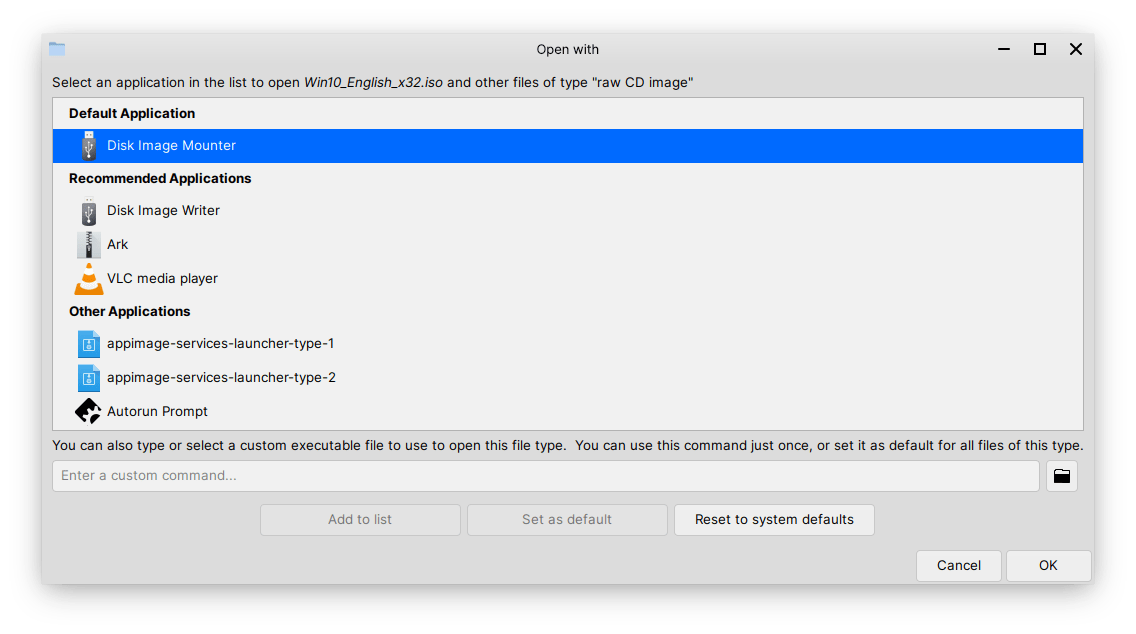
Aşama 3: Ekranda yeni bir açılır pencere belirir ve sürücüyü seçin ve ardından "Geri Yüklemeye Başlayın" devam etmek.

4. Adım: Sürücü adını onaylayın ve ardından "Onarmak" devam etmek.
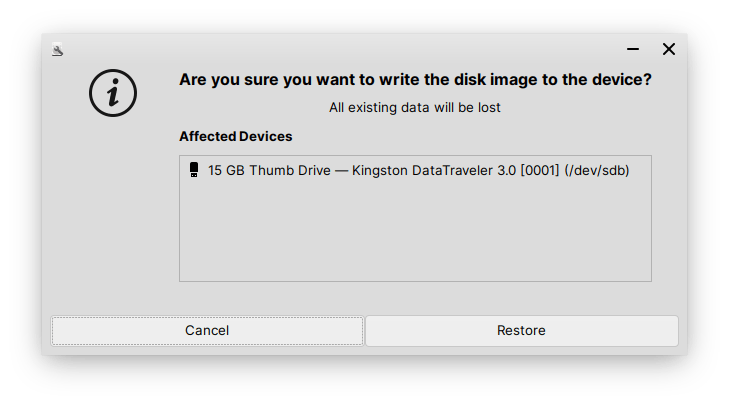
Adım 5: İşlemi onaylamak için oturum açma ekranı şifresini girin.
6. Adım: Programın önyüklenebilir Windows 10 sürücüsünü oluşturmasına izin verin.
İşlem, bir USB 3.0 sürücü ve düşük kaliteli bir bilgisayarda on dakikadan az sürer.

7. Adım: Bildirim çubuğu bir uyarı bırakacağından ilerlemeyi takip etmeniz gerekmez.
8. Adım: İşlemin tamamlandığını "Diskler”Programı ve çıkarılabilir sürücü içeriği.

Çıkarılabilir sürücü hazırdır ve bilgisayarda Windows 10 kurulumunu başlatabilirsiniz.

↑ Sonuç olarak
Öğreticide Balena Etcher'ı listelemedikçünkü USB Flash Sürücüyü bozmuştur. Bozuk USB Flash Sürücüyü onarmak ve kullanılabilir aşamaya geri getirmek için üçüncü taraf bir sürücü yöneticisi kullanmak zorunda kaldık. Eski bir teknoloji olduğu için eski BIOS destekli bilgisayarda sorunlarla karşılaşabilirsiniz, ancak UEFI tabanlı anakartlarda sorun olmaz. Aşağıdaki yorum bölümünde önyüklenebilir Windows 10 sürücüsü hakkında ne düşündüğünüzü bilmek isteriz.
Hileler
Hileler


















